Kuidas parandada iOS 7 jõudlust iPhone 4 või iPhone 4S puhul
Miscellanea / / February 11, 2022

Kahtlemata oli üks olulisemaid muudatusi, mida Apple viimastel aastatel iPhone'is tegi, selle kasutuselevõtt
radikaalselt uus iOS 7
, mis tõi iOS-i seadmetele värske ja kaasaegse välimuse. Kui aga iPhone'i puhul on iPhone'i mudel, mis on vanem kui iPhone 5, võite märgata, et iOS 7 ei tööta nii sujuvalt kui Apple'i viimastel nutitelefonidel.
Kuigi see on ootuspärane, on olemas viise, kuidas saate iPhone 4S-is ja vanemates seadmetes iOS 7 jõudlust parandada.
Vaatame mõnda neist.
Kui teil on iPhone'is vaba ruumi
Üks nutitelefonide aspekt, mis on nii õnnistus kui ka needus, on see, et saate oma rakendused, laulud, filmid ja muu sisu otse nendest hankida. IPhone'is tähendab see, et teil võib ruum üsna pea otsa lõppeda, eriti kui te seda kasutate videoid vaadata või kui teete palju fotosid.

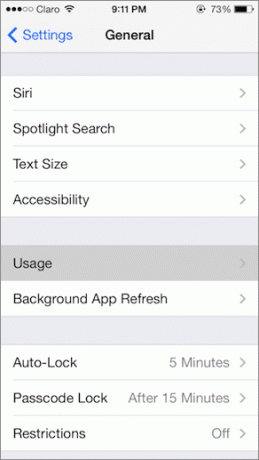
Kui soovite näha, kui palju ruumi teie iPhone'is on, minge lihtsalt lehele Seaded > Üldine > Kasutus. Veelgi parem, saate ruumi vabastada rakenduste kustutamine ja sisu otse sellelt ekraanilt. Isikliku rusikareeglina meeldib mulle alati vähemalt 20 protsenti iPhone'i salvestusruumist vabaks jätta, et mitte süsteemi piirata.

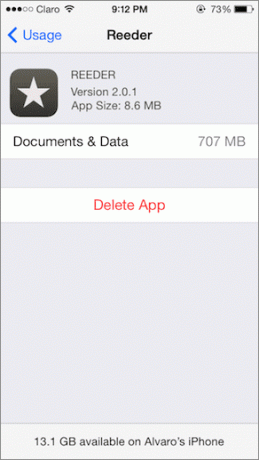
Vabanege mittevajalikest funktsioonidest
Peamiselt uuematele seadmetele suunatud iOS 7 sisaldab mõningaid kenaid funktsioone, nagu taustatöötlus ja dünaamiline taust. Need on lahedad ja mõne stsenaariumi korral kasulikud, kuid mõjutavad ka iOS 7 jõudlust, eriti vanemates seadmetes. Lisaks saab enamik kasutajaid kindlasti ilma nendeta elada.
Suunduge see artikkel et saada lisateavet nende funktsioonide ja, mis kõige tähtsam, nende väljalülitamise kohta.
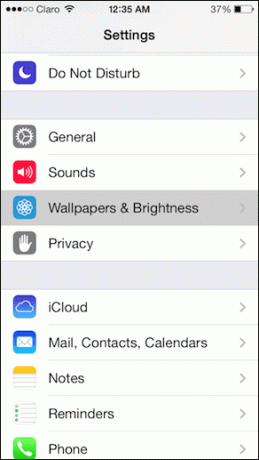
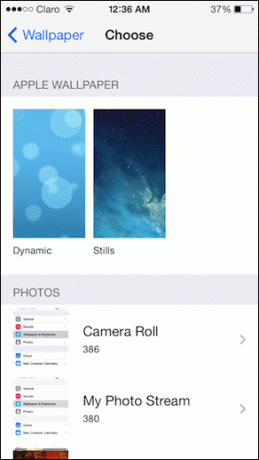
Keela hägususe/läbipaistvuse efektid
Kas teile meeldib teavituskeskuse ja juhtimiskeskuse udune taust/läbipaistvus? Seda on kindlasti lahe vaadata, aga need on ka täiesti ebavajalikud. Veelgi hullem, kuna iPhone 4 ja 4S on vanemad ja vähem võimsad mudelid, ei suuda nende graafikaprotsessorid tegelikult efekte õigesti kuvada.
Nii et selle asemel, et raisata jõudlust nende efektide peale, miks mitte need lihtsalt täielikult välja lülitada? Selleks minge oma iPhone'is või muus iOS-i seadmes aadressile Seaded > Üldine. Sealt otsige Juurdepääsetavus valik ja järgmisel ekraanil all VISIOON puudutage Suurendage kontrasti.
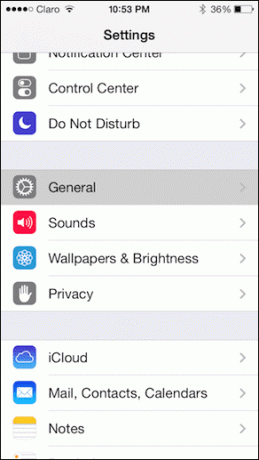

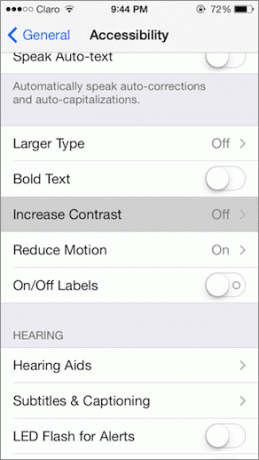

Kui olete seal, keerake nuppu Suurenda kontrasti PEAL.
Selle muudatusega Teadete keskus kuvab selle asemel tasase tumeda tausta, samas kui juhtimiskeskus näitab selget. Nii silmadele kergem kui ka töötlemisvõimsuse osas vähem kulukas.
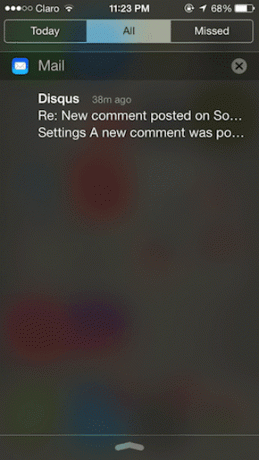
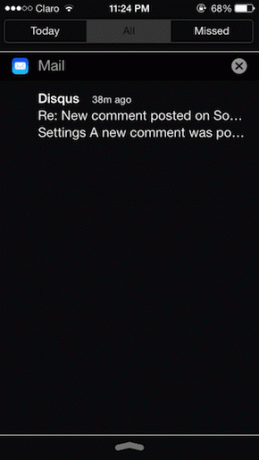

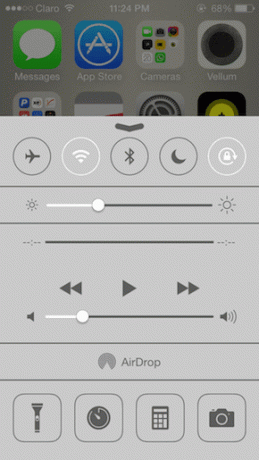
Seal need on. Rakendage kindlasti kõiki neid näpunäiteid oma iPhone 4-s või 4S-is ja näete iOS 7 töötamise märgatavat paranemist. Palun!
Viimati uuendatud 03. veebruaril 2022
Ülaltoodud artikkel võib sisaldada sidusettevõtete linke, mis aitavad toetada Guiding Techi. See aga ei mõjuta meie toimetuslikku terviklikkust. Sisu jääb erapooletuks ja autentseks.



